So verwenden Sie Ihr Amazon Echo als Bluetooth-Lautsprecher

Das Amazon Echo ist ein sehr leistungsfähiger Lautsprecher, der problemlos einen Raum mit Ton füllen kann. Während Sie Musik direkt vom Gerät selbst wiedergeben können, können Sie Ihr Smartphone oder Tablet mit dem Amazon Echo verbinden und als Bluetooth-Lautsprecher verwenden.
Es gibt eine Handvoll Musikdienste, die in das Echo integriert sind, einschließlich Spotify , Pandora und Amazons eigener Prime Music-Dienst, aber wenn Sie in der Lage sein möchten, etwas über den Lautsprecher des Echos abzuspielen, können Sie Ihr Telefon oder Tablet als normalen Bluetooth-Lautsprecher verwenden.
VERWANDT: Die vollständige Anleitung zum Kauf eines tragbaren Bluetooth-Lautsprechers
Es gibt jedoch keinen Mechanismus für die Verwendung eines Freisprechtelefons. Wenn Sie mit Ihrem Smartphone Anrufe tätigen oder empfangen, während sie mit dem Echo gekoppelt sind, werden die Anrufe nicht an das Telefon weitergeleitet Redner. Ebenso können Textnachrichten nicht in das Echo eingelesen werden, noch werden Benachrichtigungen auf dem Gerät an den Lautsprecher des Echos weitergeleitet.
So koppeln Sie Ihr Gerät mit einem Sprachbefehl
Der größte Zug des Amazon Echo ist der Sprachsteuerung, so ist es nur natürlich, dass Sie den Paarungsprozess mit Ihrer Stimme initiieren können. Bevor Sie fortfahren, stellen Sie sicher, dass Sie das Gerät haben, das Sie koppeln möchten, und dass Sie wissen, wo das Bluetooth-Einstellungsmenü für Ihr Gerät ist. Wir verbinden ein iPhone mit dem Echo. Wenn Sie also ein iPhone oder iPad haben, können Sie direkt mitgehen, ansonsten passen Sie sie an Ihr Gerät an.
Um den Kopplungsprozess zu starten, stellen Sie sicher, dass Bluetooth auf Ihrem mobilen Gerät aktiviert ist Geben Sie dann den folgenden Befehl ein:
Alexa, Paar.
Alexa antwortet Ihnen, indem es Ihnen mitteilt, dass sie bereit ist zu paaren und dass Sie sich die Bluetooth-Einstellungen auf Ihrem Gerät ansehen sollten. Auf dem iPhone finden Sie die Bluetooth-Einstellungen unter Einstellungen> Bluetooth. Dort sehen Sie einen Eintrag für das Echo wie folgt:

Wählen Sie den Eintrag, um den Kopplungsprozess abzuschließen
So koppeln Sie Ihr Gerät von der Alexa App
Zusätzlich zum Pairing mit einem Sprachbefehl können Sie Sie können auch die Alexa-App auf Ihrem Telefon oder Tablet öffnen und dort den Pairing-Vorgang starten.
Tippen Sie auf das Menüsymbol oben links.
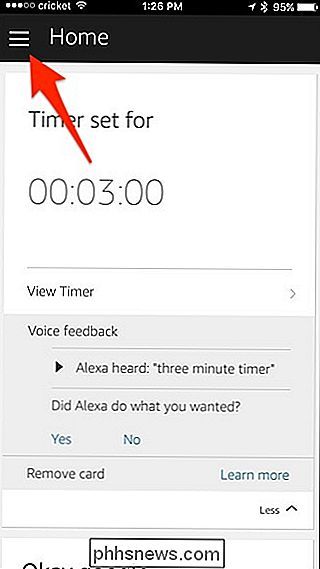
Wählen Sie "Einstellungen".
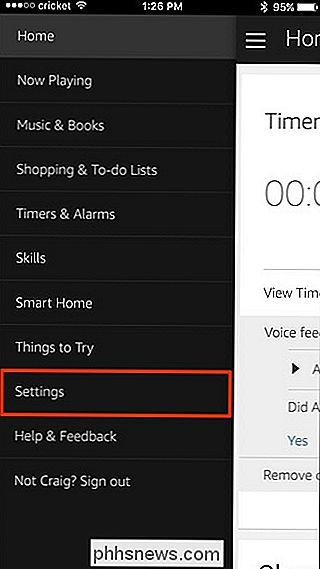
Wählen Sie Ihr Echo aus der Liste nach oben.
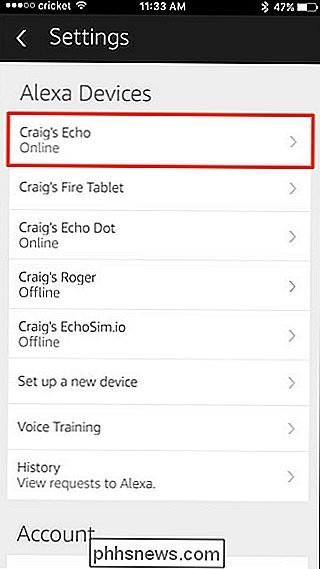
Tippen Sie im nächsten Bildschirm auf "Bluetooth".
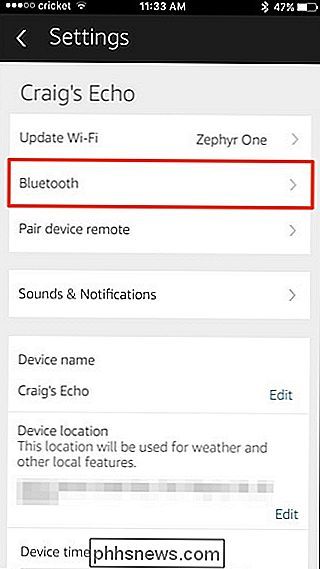
Hier können Sie "Pairing Mode" wählen, um den Pairing-Vorgang zu starten, oder wenn Sie Bluetooth-Geräte aus dem Echo entfernen möchten Wählen Sie "Clear" (Löschen), um das Bluetooth-Pairing-Verzeichnis vollständig zu löschen.
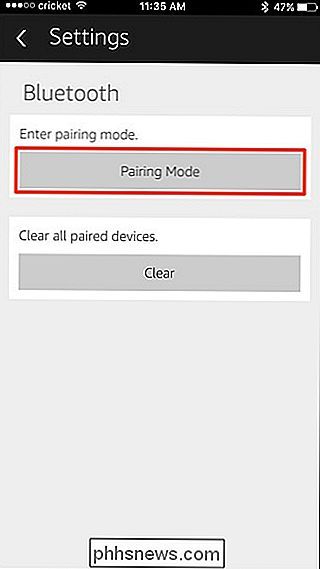
Sobald Sie "Pairing Mode" ausgewählt haben, wird ein Pop-up-Fenster mit dem Pairing-Modus angezeigt.
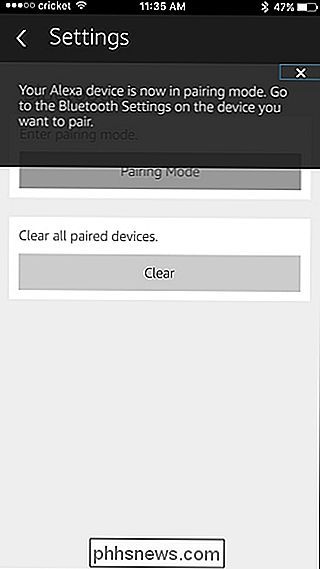
Von hier aus Um das Echo mit Ihrem Telefon oder Tablet zu verbinden, müssen Sie die Bluetooth-Einstellungen auf Ihrem Gerät aufrufen, indem Sie im vorherigen Abschnitt eine Zeile markieren.
Verwenden und erneutes Verbinden des gekoppelten Dev ice
Nachdem Sie Ihr Gerät gekoppelt haben, können Sie das Echo sofort als Bluetooth-Lautsprecher für Streaming-Dienste, Podcasts oder Videos auf Ihrem Telefon oder Tablet verwenden. Wenn Sie den Bereich verlassen, wird Ihr Gerät und das Echo getrennt. Wenn Sie später zum Lautsprecher zurückkehren, ruft er Ihre Kopplung auf und Sie können Ihr Gerät mit dem folgenden Befehl erneut verbinden:
Alexa, connect.
Der Befehl verbindet das Echo immer mit dem zuletzt gekoppelten Gerät. Wenn Ihr Echo nicht mit dem Gerät gekoppelt ist, das Sie gerade verwenden, müssen Sie es möglicherweise erneut mit Ihrem Echo koppeln, um Verbindungsprobleme zu beheben.

Sie haben also ein Google-Zuhause. Was nun?
Sie haben also ein Google Home für Weihnachten erreicht. Das ist großartig, denn das ist ein mörderischer kleiner intelligenter Lautsprecher, der eine Menge verschiedener Dinge kann - in der Tat kann es ein wenig überwältigend sein. Die gute Nachricht ist, dass wir dich abgedeckt haben. Hier sind einige Ideen, wo Sie mit Ihrem neuen Zuhause beginnen sollten.

So erstellen Sie ein bootfähiges USB-Installationsprogramm für macOS High Sierra
Der Mac App Store ist die Standardmethode zum Aktualisieren oder Installieren von macOS, aber es funktioniert nicht für alle. Vielleicht haben Sie mehrere Macs und eine begrenzte Bandbreite und möchten nicht das gesamte Betriebssystem für jedes System herunterladen. Oder vielleicht möchten Sie das Betriebssystem von Grund auf neu installieren.



